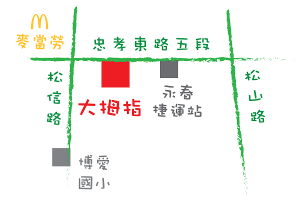使用主機按鈕 | 樂高機器人EV3使用說明
使用主機按鈕

主機按鈕是 EV3 主機正面上的五個按鈕(左、中、右、上和下)。可以如同感應器一樣使用主機按鈕檢測是否壓下了按鈕,以及查明壓下了哪個按鈕。
可以使用主機按鈕使程式響應按鈕壓下。例如,可以在壓下上和下按鈕時分別使機器人手臂舉起和放下。
提示和技巧
EV3 上的“返回”按鈕不包含在主機按鈕中。壓下“返回”按鈕會中止正在運行的程式。
主機按鈕還可以跟蹤在過去是否壓下然後鬆開了某個按鈕。這稱爲“碰撞”,其工作方式與觸碰感應器的“碰撞”狀態相同。有關更多資訊,請參考“了解碰撞”使用觸碰感應器。
提示和技巧
主機按鈕無法檢測同時壓下了多個按鈕的情況。如果同時壓下兩個按鈕,則一個按鈕會覆蓋另一個。
範例 1:壓下按鈕以繼續

此程式使機器人向前驅動一秒,然後顯示“Press a Button…”。接下來等待主機按鈕之一受到壓下,再向後驅動一秒。此程式將等待方塊與“主機按鈕 - 更改”模式結合使用來等待任何主機按鈕受到壓下。
範例 2:主機按鈕控制面板
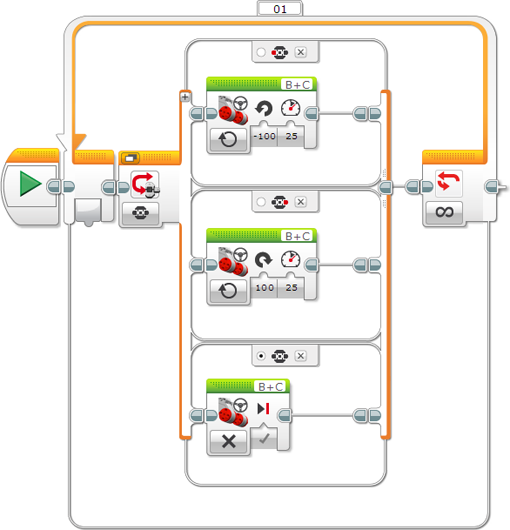
提示和技巧
可嘗試對選擇使用“+”按鈕來增加更多情況。例如,可以使機器人在您壓下上和下按鈕時分別向前和向後驅動。
範例 3:使用主機按鈕控制主機LED燈顔色
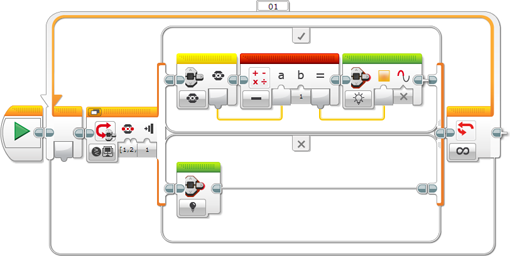
| 方塊 | 模式 | 用途 |
|---|---|---|
| 等待 | 主機按鈕 - 比較 | 等待所選主機按鈕之一受到壓下、鬆開或碰撞。 |
| 等待 | 主機按鈕 - 更改 | 等待受壓下主機按鈕(按鈕 ID)更改。如果在方塊開始時未壓下任何主機按鈕,則這會等待任何主機按鈕受到壓下。 |
| 迴圈 | 主機按鈕 | 重覆方塊序列,直至所選主機按鈕之一受到壓下、鬆開或碰撞。 |
| 選擇 | 主機按鈕 - 測量 | 根據壓下的主機按鈕在兩個或更多方塊序列之間進行選擇。 |
| 選擇 | 主機按鈕 - 比較 | 根據是壓下、鬆開還是碰撞了所選主機按鈕之一,在兩個方塊序列之間進行選擇。 |
| 主機按鈕 | 測量 | 通過數字資料線獲取當前壓下的主機按鈕的按鈕 ID(如果未壓下任何按鈕,則爲 0)。 |
| 主機按鈕 | 比較 | 測試所選主機按鈕之一是否受到壓下、鬆開或碰撞,並通過邏輯資料線獲取結果。 |